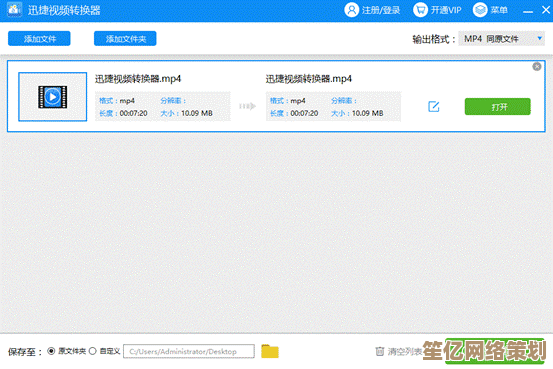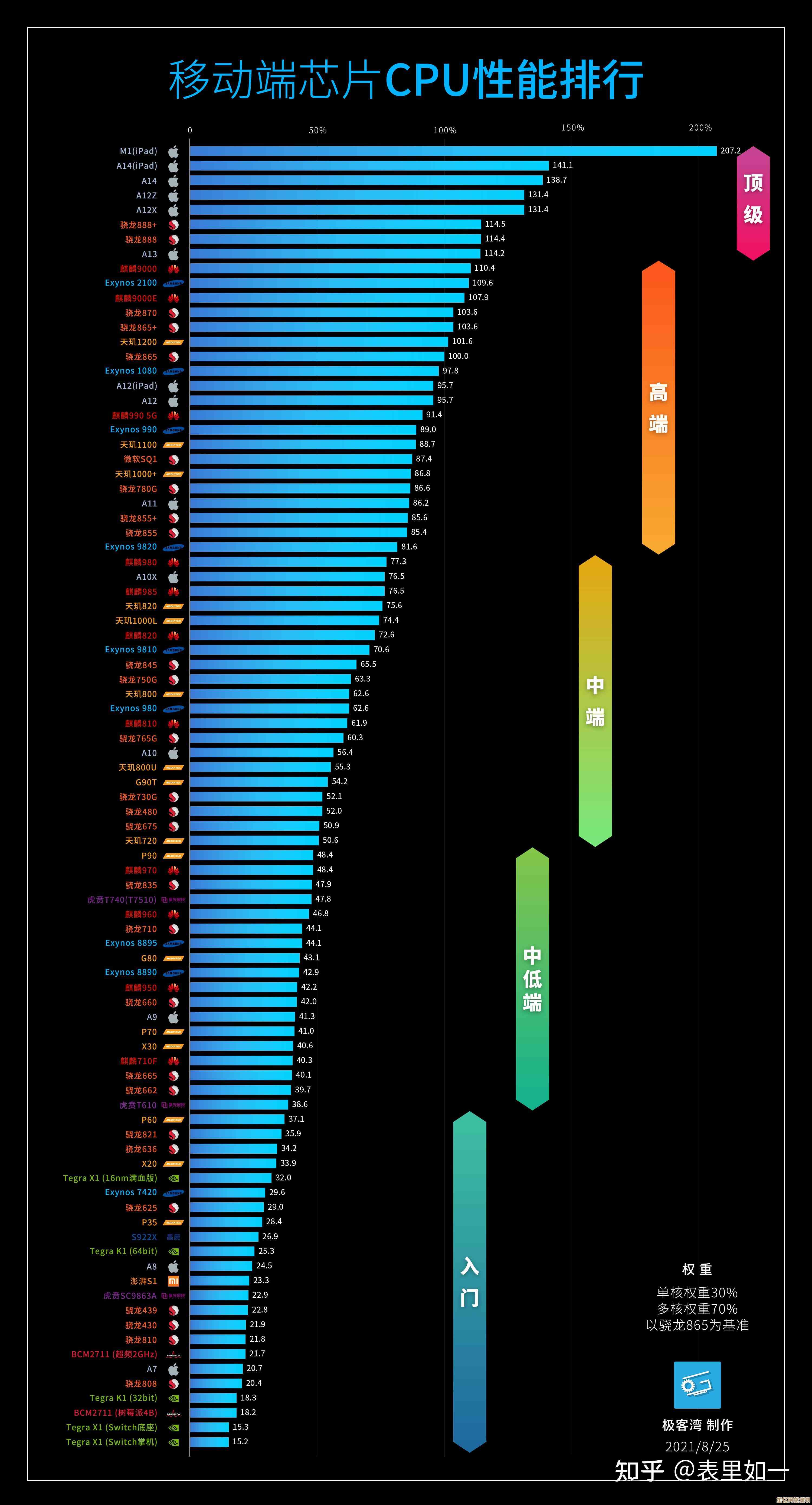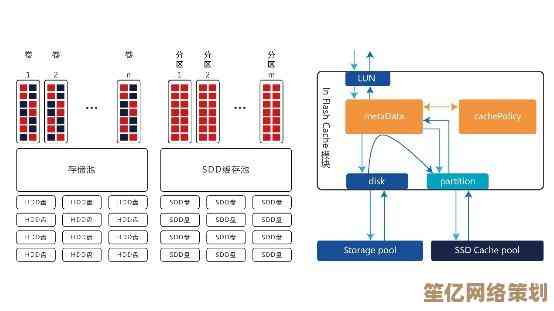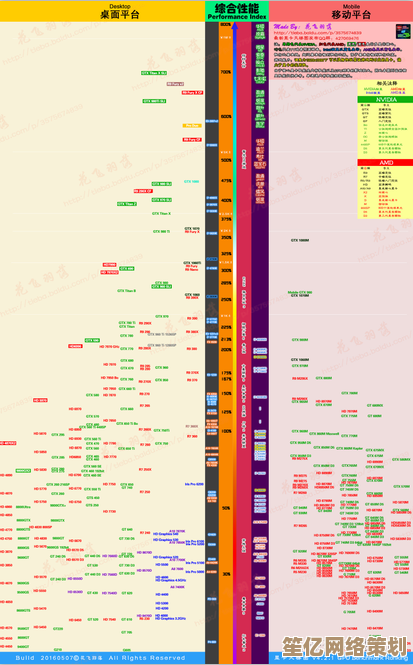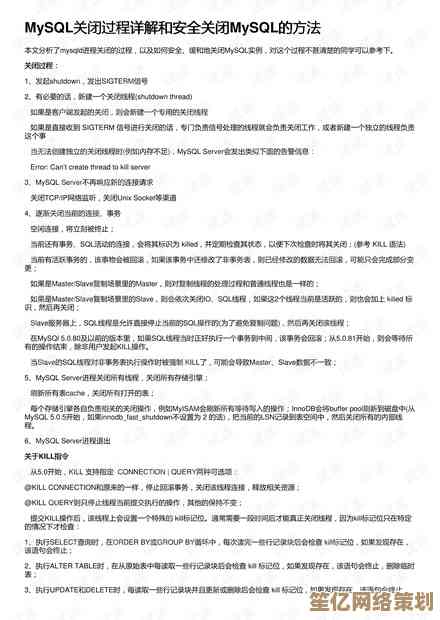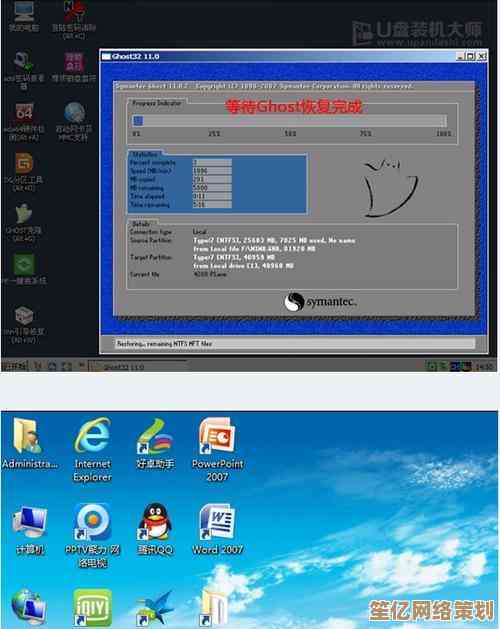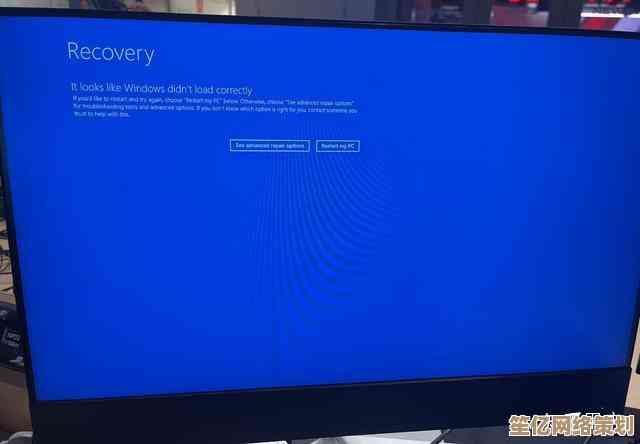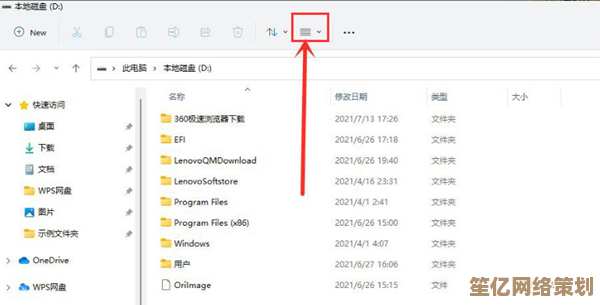2025年页眉页脚设置全攻略:从基础到高级操作详解
- 问答
- 2025-10-20 07:54:42
- 3
哎,说到2025年的页眉页脚设置,我猜你大概觉得这玩意儿老掉牙了,有啥可讲的?打开Word,点两下不就完事了?但你先别急……我前几天帮同事调一个报告,就为了那个页码从第三页开始、并且要加上公司logo和章节名,折腾了快一个小时,差点没把鼠标给摔了,真的,有些细节,你不碰到根本想不到会那么磨人,所以今天,咱们就随便聊聊这个“看起来简单”的东西,从最傻白甜的操作,到一些能让你偷偷显摆的骚操作,我都试着捋一捋,可能想到哪说到到哪,你别嫌我啰嗦就行。
先从最基础的开始吧,你打开一个空白文档,脑袋里可能一片空白,就像我每次面对新项目时一样,双击页面顶部或者底部,哎,它就进去了那个编辑区,这时候你打字,我的年度报告”,它就会出现在每一页,这太简单了对吧?但问题来了,如果你不想要第一页有页眉,比如封面页,怎么办?这里第一个小坑就来了:很多人会直接删掉第一页的页眉,结果后面全跟着变了…… 正确做法是,在“布局”或者“页面设置”里找到“首页不同”那个复选框,勾上它,对,就这个不起眼的小勾勾,能省下你不少眼泪。
页码就更常见了,插入页码,选个样式,搞定,但,如果你想从正文才开始标“1”,前面目录用罗马数字i, ii, iii…… 这时候就需要“分节符”出场了,分节符这家伙,简直是页眉页脚世界的任意门,你在目录最后,插入一个“下一页”分节符,然后到正文的页脚,关键一步来了:取消“链接到前一节”,不然你改正文页码,目录的页码也会跟着疯掉,这个逻辑你得品,你细品,它就像是把文档切成几个独立的小房间,每个房间可以自己搞装修,互不打扰,我第一次用的时候也懵,试错了两三次才明白那个“链接”按钮是干嘛的。
说到2025年,我觉得有个变化挺明显的:越来越多的人用在线协作文档,比如Google Docs或者Office 365 online,它们的页眉页脚逻辑和本地版Word有点不一样,更简单,但自定义能力也弱一些,比如你想在页眉放个自动更新的日期,在Word里很容易,在线版可能就得手动改,或者用插件,这算是个小趋势吧,工具在变,但核心思路没变——就是怎么把重复的信息自动化,同时又保持灵活性。
再往深了说点高级的,你想让奇偶页不一样,像书一样,奇数页页眉放章节名,偶数页放书名,这个在“页面设置”里勾选“奇偶页不同”就行,但设置的时候得留心,别搞混了,还有,用“域”代码,这个就有点Geek了,但很强大,你可以在页眉里插入一个“StyleRef”域,让它自动显示当前页所在章节的标题,这样你章节标题一改,页眉自己就跟着变了,特别适合长篇文档,我当初学这个是为了写毕业论文,被导师要求修改章节名改到吐之后,才发现这个神器,当时感觉就像发现了新大陆。
对了,还有图片和水印,把公司Logo放到页眉,不是直接插进去就完事了,你得考虑大小、透明度,还有它会不会压到文字,最好把图片的环绕方式设为“浮于文字上方”或者“对于文字下方”,再调整一下位置,不然它可能会把行距撑得乱七八糟,这种细节,真的需要一点一点调,急不来。
说到最后,我其实觉得,设置页眉页脚的过程,有点像……整理一个乱糟糟的抽屉,一开始你觉得很简单,就是往里塞东西嘛,但真要把它整理得既美观又实用,每个东西都在该在的位置,还是得花点心思的,而且每个文档的需求都不同,没有一刀切的方案,你得自己动手试,错了就撤销,再试。
希望这些零零碎碎的经验,能给你一点启发,至少下次再碰到页眉页脚捣乱的时候,你能想起这篇有点絮叨的文字,然后能稍微从容一点地去对付它,好了,就聊到这吧,我得去保存文档了,可别忘了点保存啊。
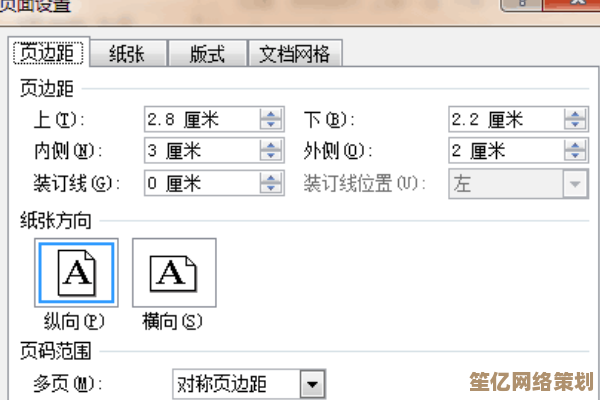
本文由太叔访天于2025-10-20发表在笙亿网络策划,如有疑问,请联系我们。
本文链接:http://www.haoid.cn/wenda/33725.html